Dell PowerEdge M710HD User Manual
Page 56
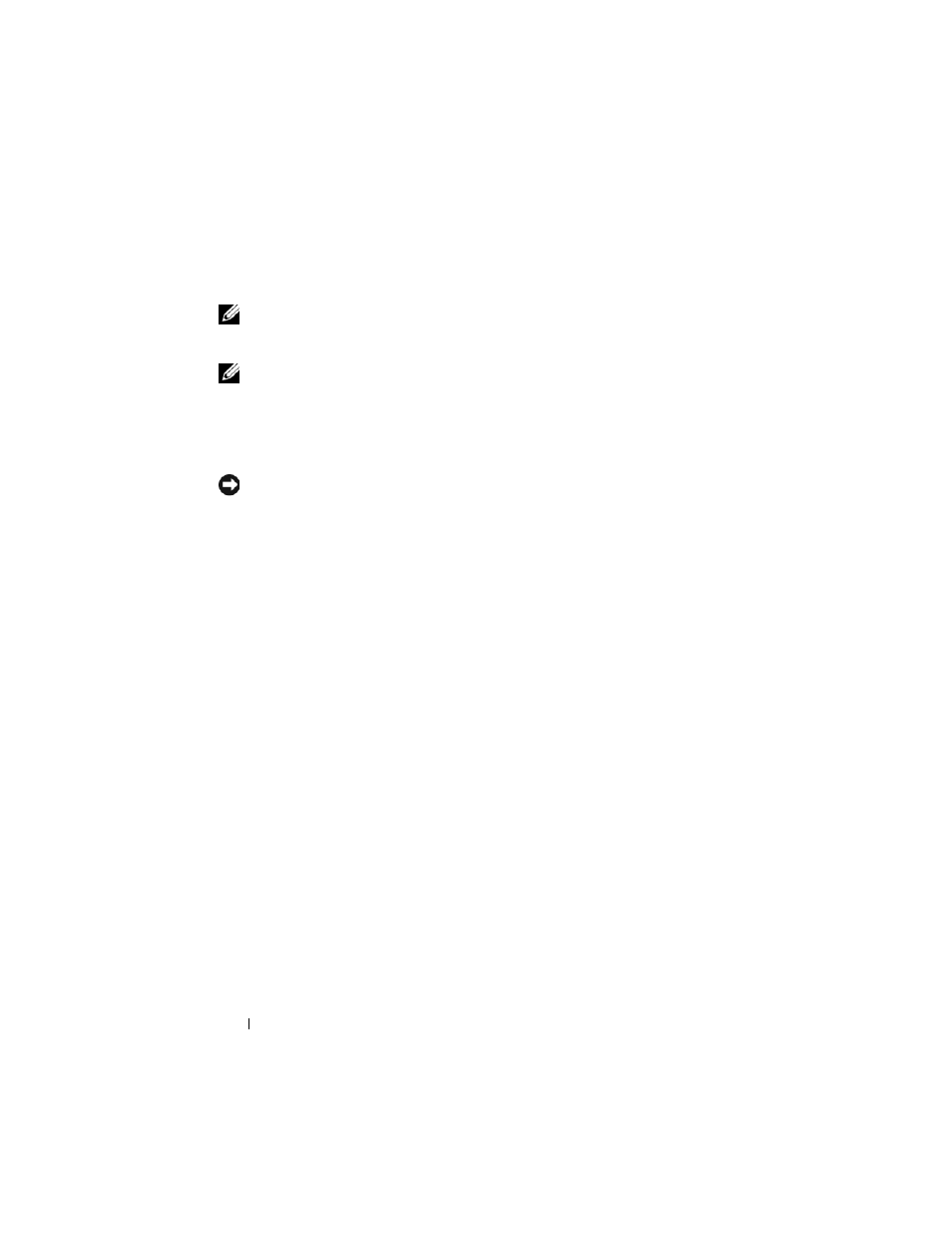
56
アップデート情報
Firmware Update
(ファームウェアのアップデート)ページを使用
して、CMC ファームウェアを最新のリビジョンにアップデートします。
メモ:
CMC
モジュールの設定と操作の詳細については、support.dell.com
で最新の Dell Chassis Management Controller の『ユーザーズガイド』を参照
してください。
メモ:
ファームウェアのアップデートは、デフォルトでは、現在の CMC
設定を保持するように設定されています。アップデート処理中に、CMC 構
成設定を工場出荷時のデフォルト設定にリセットするオプションがあり
ます。
冗長 CMC 構成におけるファームウェアのアップデート
注意:
冗長 CMC 構成では、両方のモジュールで CMC ファームウェアの
アップデートを行う必要があります。これを行わないと、CMC のフェイル
オーバーまたはフェイルバック中に予期せぬ動作を引き起こす原因になり
ます。冗長 CMC の導入は、次の手順で行ってください。
1 RACADM getsysinfo コマンドを使用するか、またはウェブベース
のインタフェースで Chassis Summary(シャーシサマリ)ページ
を使用して、セカンダリまたはスタンバイ CMC の位置を確認し
ます。ステータスインジケータは、プライマリまたはアクティブ
CMC
モジュール上では青色に点灯し、スタンバイまたはセカンダリ
CMC
上では消灯しています。
2 スタンバイ CMC のファームウェアを最初にアップデートします。
「ウェブベースのインタフェースを使用した CMC ファームウェアの
アップデート」または「RACADM を使用した CMC ファームウェア
3 セカンダリまたはスタンバイ CMC のファームウェアが、
getsysinfo
コマンドまたはウェブベースのインタフェースで要求し
たレベルになっていることを確認します。
4 スタンバイ CMC が再起動したら、アクティブまたはプライマリ
CMC
のファームウェアをアップデートします。スタンバイ CMC が
起動するまで、10 分ほど待機してください。
「ウェブベースのインタフェースを使用した CMC ファームウェアの
- Inspiron 530 (2 pages)
- OptiPlex 755 (45 pages)
- OptiPlex 755 (248 pages)
- OptiPlex 755 (622 pages)
- OptiPlex 755 (528 pages)
- OptiPlex 755 (82 pages)
- OptiPlex 760 (76 pages)
- OptiPlex 760 (203 pages)
- OptiPlex 745 (212 pages)
- OptiPlex 745 (360 pages)
- OptiPlex 745 (428 pages)
- OptiPlex 780 (80 pages)
- OptiPlex 780 (73 pages)
- OptiPlex 780 (40 pages)
- OptiPlex 780 (14 pages)
- OptiPlex 780 (89 pages)
- OptiPlex 780 (10 pages)
- OptiPlex 780 (74 pages)
- OptiPlex GX620 (221 pages)
- OptiPlex GX620 (294 pages)
- OptiPlex GX620 (338 pages)
- Inspiron 530 (226 pages)
- OptiPlex 960 (Late 2008) (16 pages)
- OptiPlex GX260 (100 pages)
- OptiPlex GX260 (235 pages)
- OptiPlex FX160 (Late 2008) (20 pages)
- OptiPlex FX160 (Late 2008) (132 pages)
- OptiPlex FX160 (20 pages)
- OptiPlex 210L (130 pages)
- OptiPlex 210L (128 pages)
- OptiPlex 210L (300 pages)
- OptiPlex 210L (258 pages)
- OptiPlex 210L (150 pages)
- OptiPlex 320 (312 pages)
- OptiPlex 320 (266 pages)
- OptiPlex 320 (356 pages)
- OptiPlex 320 (44 pages)
- OptiPlex 320 (140 pages)
- OptiPlex 320 (132 pages)
- OptiPlex GX240 (182 pages)
- OptiPlex GX240 (144 pages)
- OptiPlex GX240 (121 pages)
- OptiPlex GX240 (86 pages)
- OptiPlex GX240 (283 pages)
- OptiPlex GX240 (298 pages)
